1、官網(https://dev.mysql.com/downloads/mysql/)下載zip包
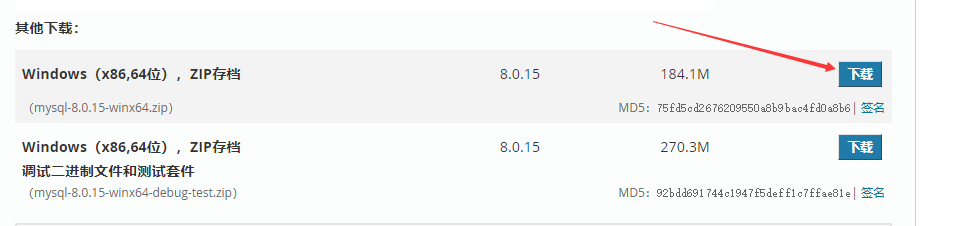
2、解包到我的D:/mysql目錄下

3、為mysql配置環境變量
新建系統變量MYSQL_HOME添加mysql安裝目錄D:/mysql/mysql-8.0.15-winx64進去:
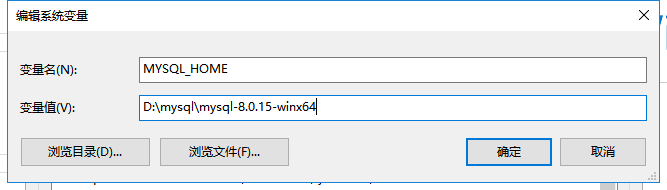
在path中新增環境變量%MYSQL_HOME%/bin(目的是為了避免在CMD窗口下操作時反復切換路徑):
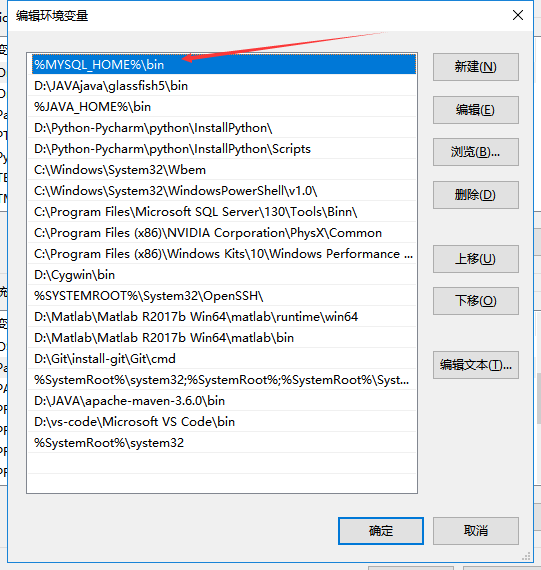
(此時如果你心急直接打開cmd啟動mysql服務是會報錯:服務名無效。因為未安裝mysqld (d:deamon-守護進程))
1、初始化
用管理員身份(不用管理員身份會報錯:發生系統錯誤 5 拒絕訪問)打開cmd運行
mysqld --initialize-insecure
初始化完成后會自動在數據庫保存目錄(data?)生成一些文件,所以先前不需要像某些博客寫的那樣自己手動創建,若不做初始化這一步后面應該會報錯(未求證,據某博客寫到)
2、管理員權限cmd安裝mysqld:
mysqld -install
3、管理員權限cmd啟動mysql服務:
net start mysql

4、用windows自帶的powershell連接登陸mysql(由于我們老師要求在shell下操作mysql)
兩種方式打開powershell:
①在windows開始欄搜索powershell管理員身份打開

②直接在cmd中輸入powershell 回車
進入powershell之后連接登陸mysql:mysql -h host -u user -p
host 和 user 表示運行MySQL服務器的主機名和MySQL帳戶的用戶名,-h 指出服務器名,-u 指出用戶名 root是默認的最高權限用戶名,-p指出密碼 不填就指密碼為空。下面我用我自己替換了,但是報了1130錯是為什么呢

因為我的帳號不允許從遠程登陸,只能在localhost。這個時候只要在localhost的那臺電腦,管理員權限cmd登入mysql后,更改 "mysql" 數據庫里的 "user" 表里的 "host" 項,從"localhost"改成"%"。
mysql -u root -pmysql>use mysql;mysql>update user set host = '%' where user = 'root' and host='localhost';mysql>select host, user from user;
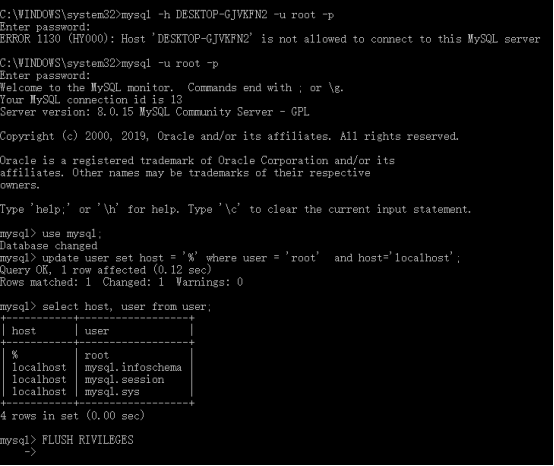
關閉(net stop mysql )重啟(net start mysql )服務器即可powershell遠程登陸了,連接mysql服務器成功如下圖,斷開連接用quit:
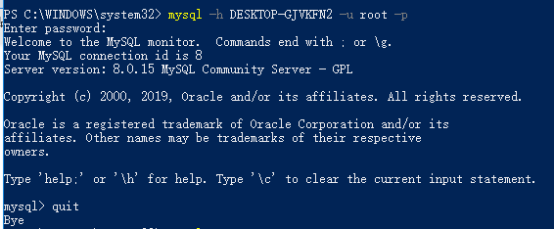
如果您在運行MySQL的同一臺計算機上登錄,則可以省略主機,只需使用以下命令:
新聞熱點
疑難解答